
Všichni víme, že aplikace Nastavení je srdcem systému Windows 10. Bez něj je obtížné nebo téměř nemožné ovládat operační systém Windows 10. Pokud tedy najednou zjistíte, že se aplikace Nastavení Windows již neotevře. Nebo v otevřené aplikaci „Nastavení“ se nezobrazí konkrétní část nastavení. Zde je několik návrhů, které vám pomohou tento problém vyřešit..
Aplikace Nastavení postupně nahrazuje klasický ovládací panel v systému Windows 10 a většina možností je nyní k dispozici v aplikaci. Někdy se aplikace Možnosti neotevře nebo zavře ihned po spuštění. Téměř všichni uživatelé narazili na tento problém..
Naštěstí a překvapivě nabízí Windows 10 nový způsob, jak obnovit nastavení aplikace Nastavení. Společnost Microsoft bohužel tuto šikovnou funkci ještě neoznámila. Z tohoto důvodu si to většina uživatelů neuvědomuje..
U všech nainstalovaných aplikací můžete na stránce Aplikace a funkce provést reset. Aplikace Nastavení se tam však neobjeví, přestože existuje možnost skrytého resetu!
Pokud aplikace Nastavení nepracuje správně nebo se neotevře, můžete aplikaci Nastavení resetovat. Možnost přístupu k možnosti resetování je k dispozici v nabídce Start!
Obnovte nastavení aplikace v systému Windows 10.

Metoda 1: Skrytá možnost obnovit nastavení aplikace v systému Windows 10.
Krok 1: Otevřete nabídku Začněte nebo domovská obrazovka. Klepněte pravým tlačítkem na ikonu Převodovka / parametry, vyberte „Pokročilý“, a potom klikněte na Nastavení aplikace, otevřete stránku pokročilých možností.

Případně najděte "Možnosti" v nabídce Start / Vyhledávání na hlavním panelu, klikněte pravým tlačítkem na položku „Parametry“ a vyberte Nastavení aplikace.
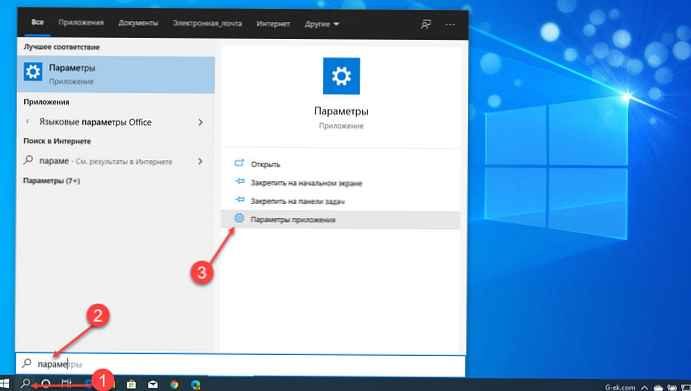
Krok 2: V okně, které se otevře, přejděte dolů a zobrazte sekci Resetovat. Po kliknutí na tlačítko „Reset“ se objeví malé vyskakovací okno.
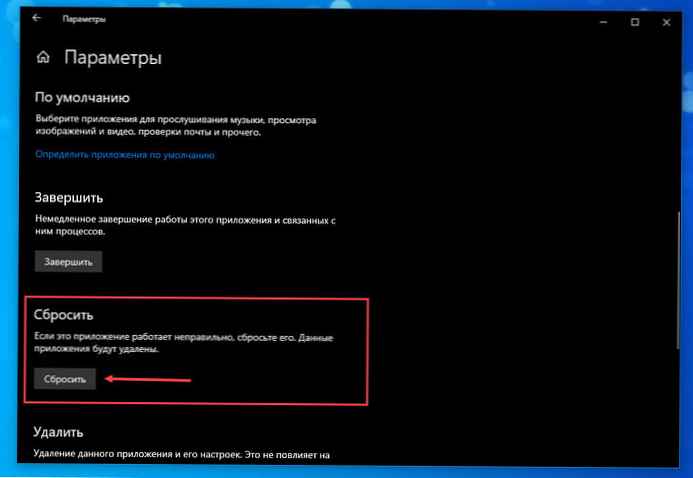
Stiskněte znovu tlačítko Resetovat ve vyskakovacím okně obnovte nastavení aplikace.
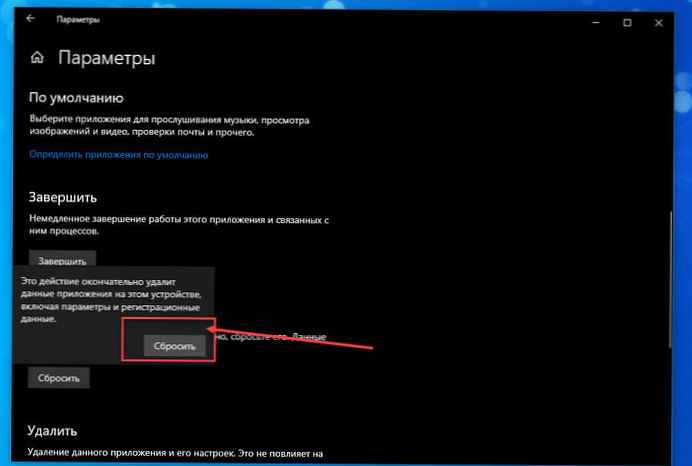
Po resetu se okno automaticky zavře. Nyní můžete spustit aplikaci Nastavení.
Jak je vidět na obrázku výše, na stejné stránce je také možnost vypnout aplikaci Nastavení.
Metoda 2: Přeinstalujte aplikaci Nastavení pomocí prostředí PowerShell.
Krok 1: Otevřete PowerShell jménem správce. Stačí kliknout pravým tlačítkem myši na tlačítko Start nebo stisknout klávesy Win + X a vybrat Windows PowerShell (Admin) .
Krok 2: Poté v okně PowerShell zadejte / vložte následující rutinu a stiskněte klávesu Enter.
Get-AppXPackage -AllUsers -Name windows.immersivecontrolpanel | Foreach Add-AppxPackage -DisableDevelopmentMode -Register "$ ($ _. InstallLocation) \ AppXManifest.xml" -Verbose
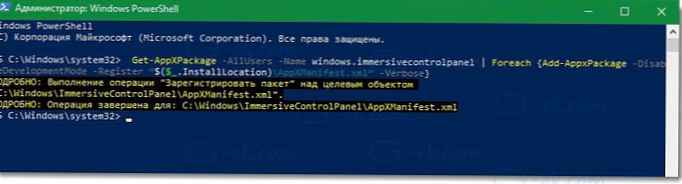
Krok 3: Po provedení příkazu. Zavřete okno a restartujte počítač. Po restartování systému zkontrolujte, zda můžete aplikaci spustit "Možnosti".
Metoda 3:- Vytvořte nový uživatelský účet pomocí LUSRMGR.
Další příležitost k vyřešení tohoto problému je, že váš účet má problémy s otevřením nastavení aplikace. Pomocí modulu snap-in LUSRMGR můžete tedy vytvořit další uživatelský účet. Zde je návod:
Krok 1: Stiskněte Win + R a zadejte lusrmgr.msc v dialogovém okně Spustit otevřete modul snap-in Místní uživatelé a skupiny. Klikněte na OK.
Krok 2: V okně lusrmgr klikněte pravým tlačítkem „Uživatelé“ a vyberte „Nový uživatel“.

Krok 3: Po předání vyplňte nové informace potřebné k vytvoření nového uživatele a klikněte na Vytvořit.

Krok 4: Po vytvoření nového uživatelského účtu se odhlaste z účtu a přihlaste se pomocí nového účtu, který jste vytvořili v předchozím kroku. Pokud aplikace Nastavení v novém účtu funguje dobře, přesuňte soubory do nového uživatelského účtu a začněte jej používat.
Jinak, pokud máte stále problém, zkuste Obnovení systému Windows 10, a problém bude vyřešen.
Doufám, že to pomůže!
Doporučeno: Jak resetovat aplikace systému Windows 10.
Jak resetovat poštovního klienta v systému Windows 10
Obnovte a znovu nainstalujte aplikaci Camera v systému Windows 10.











![[Windows 10] - Jak deaktivovat filtr Smart Screen v prohlížeči Edge.](http://telusuri.info/img/images/[windows-10]-kak-v-brauzere-edge-otklyuchit-filtr-smart-screen_2.jpg)